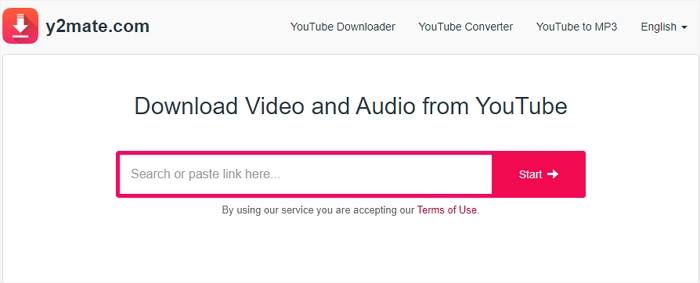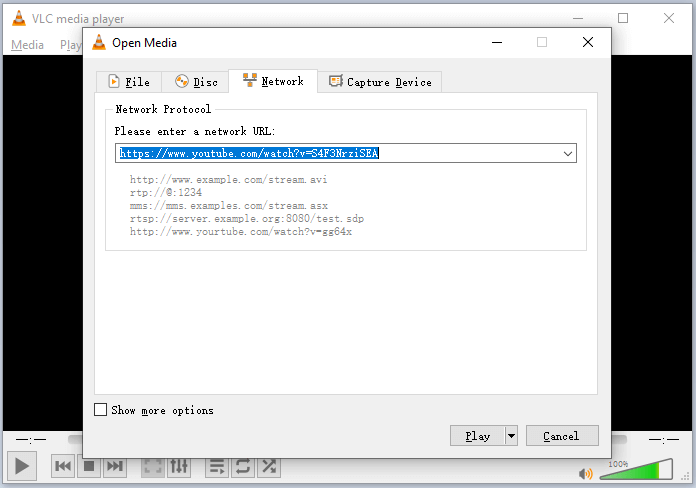文章內容
許多用戶希望在 PC 上將 YouTube 影片轉換為 MP4。毫不奇怪,用戶還需要在 Mac 上將 YouTube 轉換為 MP4。但無論您使用什麼設備,第三方 YouTube 到 MP4 轉換軟體都是必不可少的。說到適用於 Mac 的 YouTube 到 MP4 轉換軟體,可以使用桌面應用程式和線上服務。在這裡我想向您展示兩個經過驗證的範例,然後您可以選擇您喜歡的應用程式。
選項 1. 適用於 Mac 的桌面 YouTube 到 MP4 轉換軟體
鑑於其穩定性和速度,基於桌面的程式始終是最佳選擇。有了下面介紹的工具,從 YouTube 取得 MP4 將不再是一件難事。
適用於 Mac 的 YouTube 到 MP4 轉換軟體概述
無論您是想在 Mac 還是 PC 上將 YouTube 影片轉換為 MP4,安全的影片下載軟體- EaseUS Video Downloader 都能幫您完成。它可以幫助您從 1000 多個網站下載線上影片或音訊檔案。最重要的是,它透過對 YouTube 的特殊支援而得到改進。更具體地說,它為您提供以下選項:
- 下載不同格式的 YouTube 影片,通常是 MP4 和 WebM,分辨率為 8K 或以下
- 以 320kbps、256kbps 或 128kbps 的 MP3/WAV 格式下載 YouTube 音頻
- 將 YouTube 影片下載到 MP3 /WAV
- 下載 YouTube 頻道或播放列表
總而言之,當您將 YouTube 影片轉換為 MP4 時,EaseUS Video Downloader 將完美滿足您的需求。
在 Mac 上將 YouTube 影片轉換為 MP4 的 4 個步驟
步驟 1. 將YouTube的URL複製到位址框中,然後按一下「搜尋」。

步驟 2. 檢查影片並點選「下載」。

步驟 3. 選擇 MP4 作為目標格式,選擇您喜歡下載的質量,然後按一下「下載」。

步驟 4.下載過程完成後,按一下「開啟」以檢查 YouTube 影片。

免責聲明:未經許可從 YouTube 下載受版權保護的內容用於任何商業目的均屬違法。本指南僅供個人使用。
選項 2. 適用於 Mac 的線上 YouTube 到 MP4 轉換軟體
將 YouTube 影片轉換為 MP4 的另一種流行方法是使用其中一個線上工具。以 Savefrom.net 為例。它使您能夠在 Mac 上將 YouTube 影片轉換為 MP4,而無需安裝軟體。但與許多同類產品一樣,點擊“下載”按鈕後您將遇到重定向。此外,您可以成功地將 MP4 檔案從 YouTube 儲存到您的 Mac。沒有 EaseUS Video Downloader 為您提供的選項那麼多。
如果您仍然想嘗試這樣的線上工具,請按照以下步驟操作:
步驟 1. 複製 YouTube 影片的 URL。
步驟 2. 前往 Mac 上的線上 YouTube 到 MP4 轉換軟體。
步驟 3. 將 URL 貼到網址列中,然後按一下「下載」。
步驟 4. 選擇您喜歡的格式和質量,然後再次按一下「下載」。 (點擊後您將被重定向到另一個頁面。只需關閉新頁面並返回原始頁面即可。)
步驟 5. 檢查電腦上「下載」資料夾中的影片。

總結
根據您使用的作業系統,您可能需要不同的工具來完成任務。在 Windows 上運行良好的 YouTube 到 MP4 轉換軟體可能根本不相容於 Mac。使用上面介紹的工具,您可以將 YouTube 影片下載到您的電腦(Mac 或 PC)。當您從一種作業系統切換到另一種作業系統時,您仍然可以應用其中一種工具從 YouTube 下載您喜歡的 MP4 檔案。